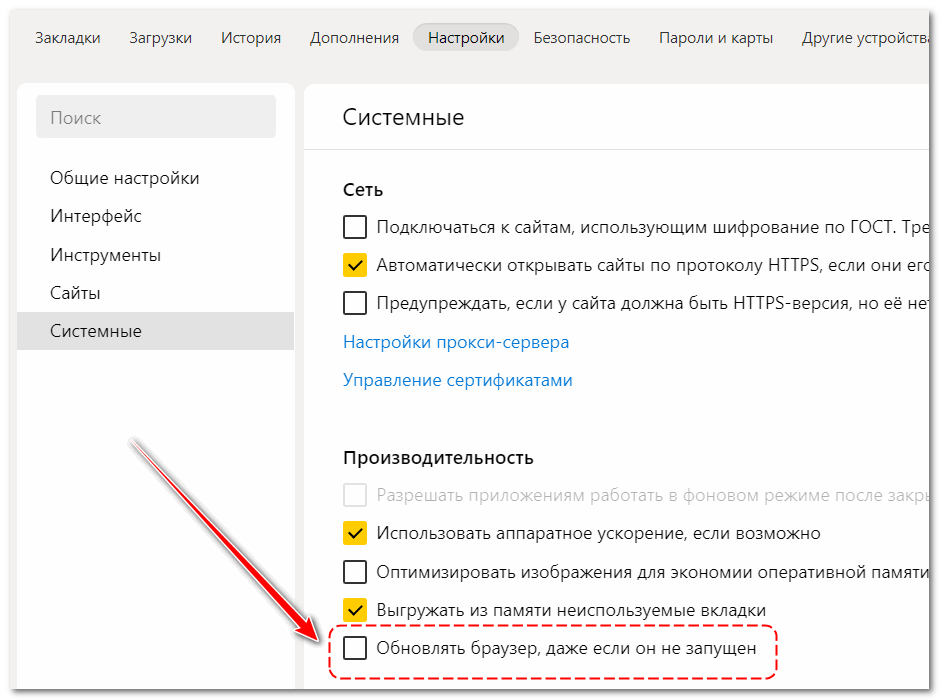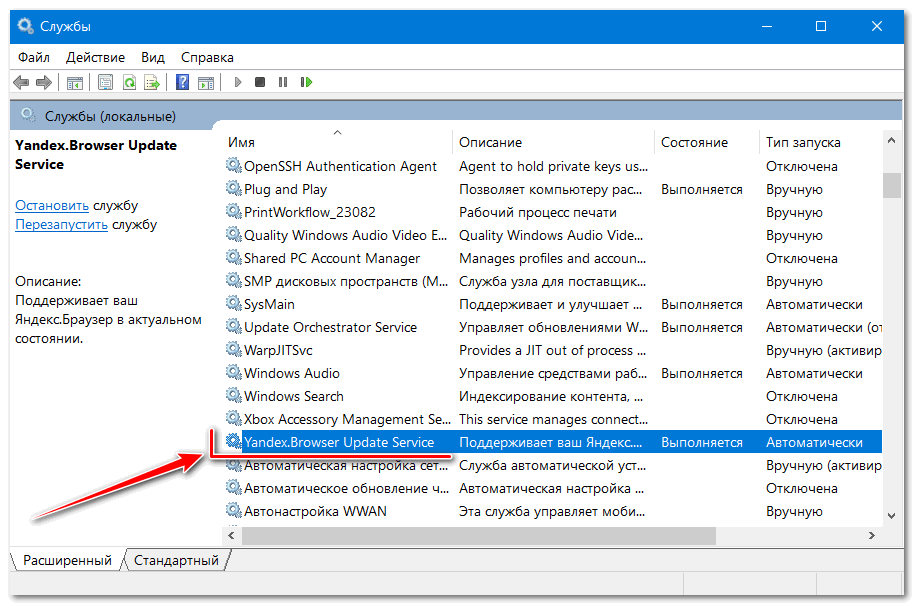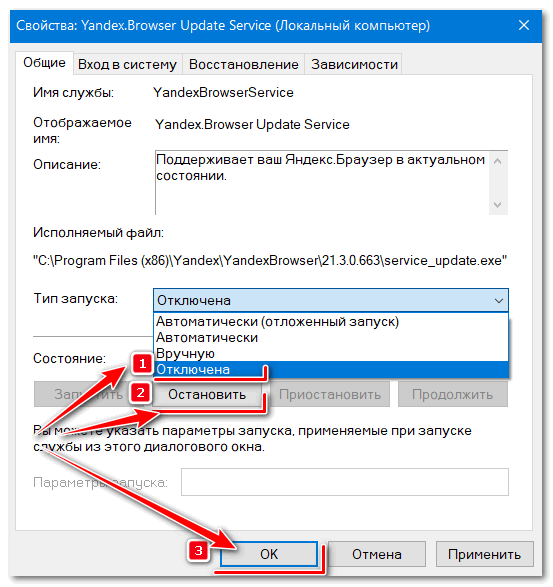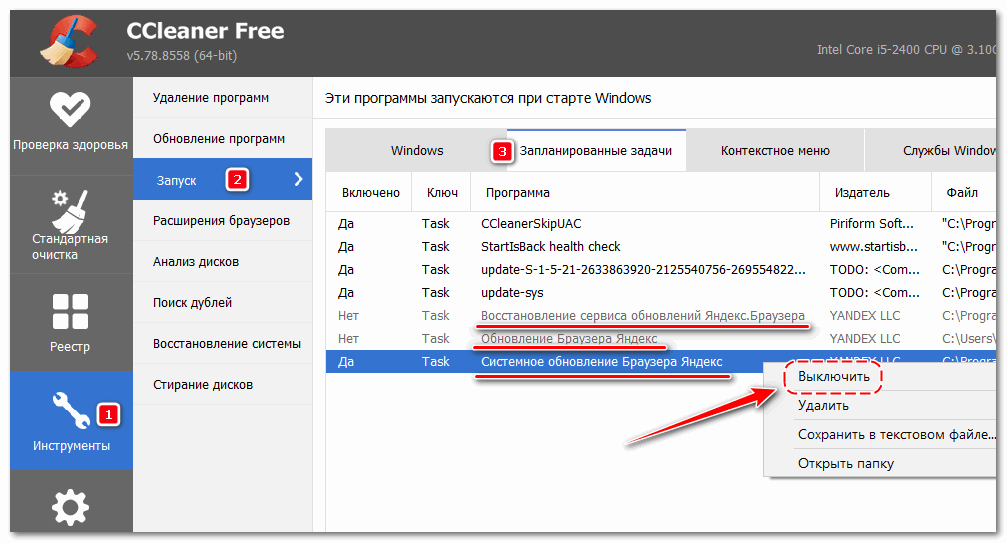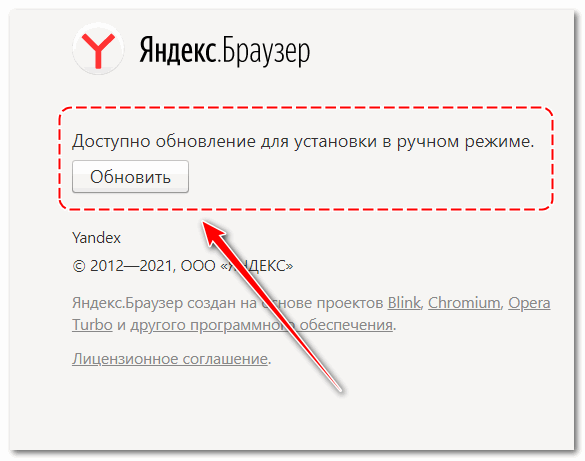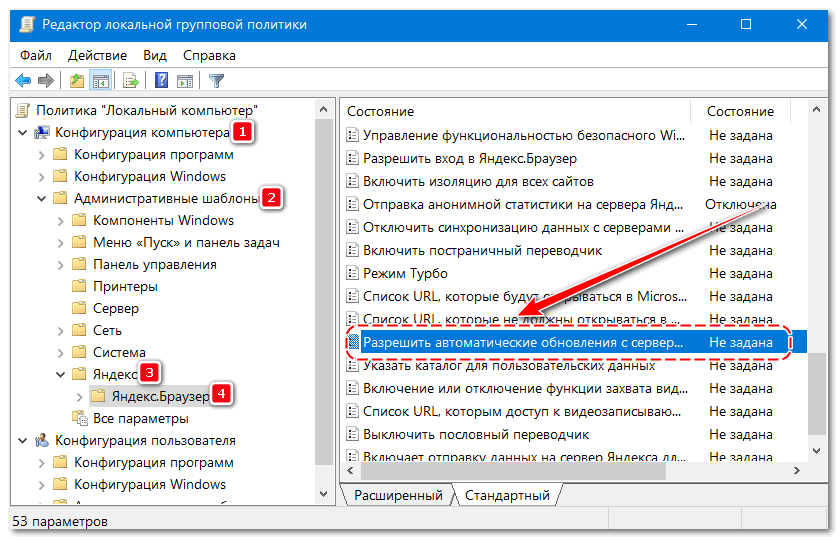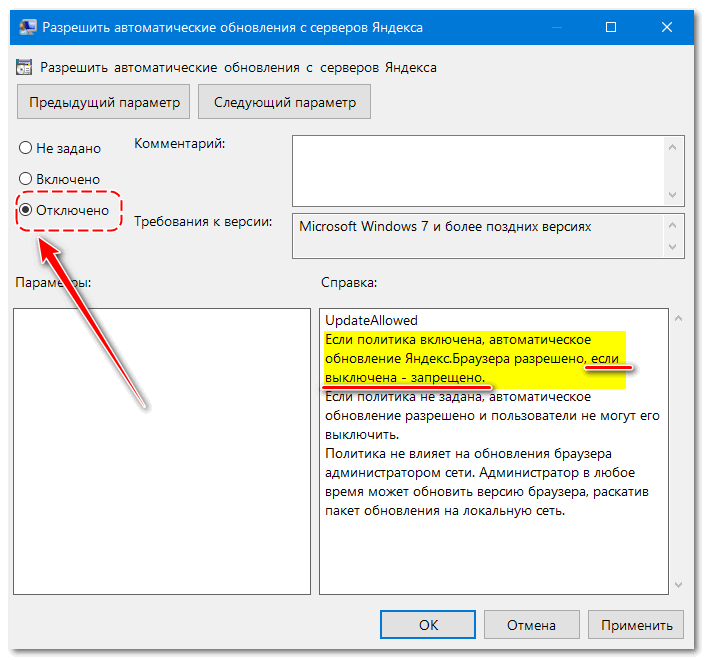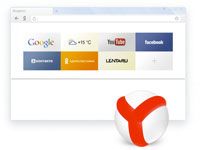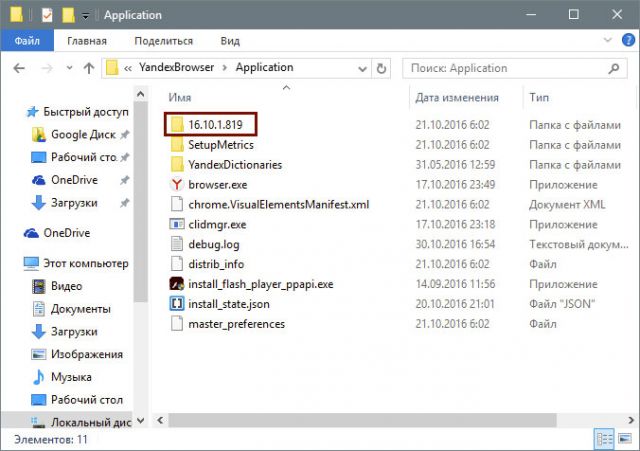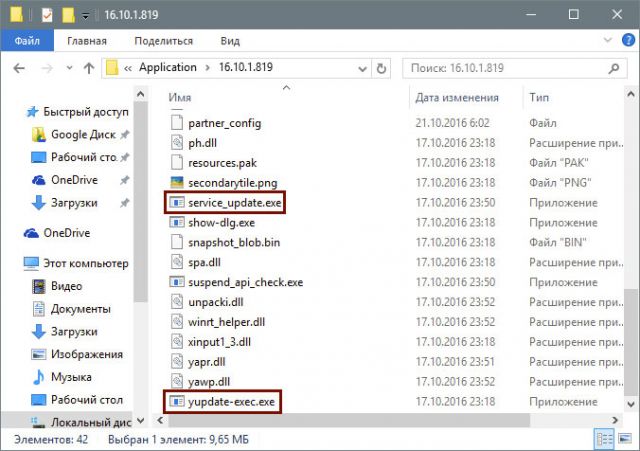Yandex browser update service это что
service_update.exe что это за процесс?


В общем упал мой взгляд на процесс service_update.exe, думаю что за зверюга сидит. Думаю, а если это вирус? Он же может все украсть на моем компе, а некоторые вирусы так это вообще жесть, короче они блокируют экран компа и пока не отошлешь какое-то смс, то не разблокируют. Вот я запаниковал!
В общем взял себя в руки и начал копать, что это за процесс service_update.exe, в итоге вот что я накопал. Смотрите, вот это процесс в диспетчере задач:
Ну я как продвинутый юзер, сразу бросил взгляд на колонку Описание и тут я пораскинул мозгами — написано там английским буквами Yandex и меня осенило, это процесс скорее всего от Яндекса.
Но зачем Яндексу мой комп? Я снова раскинул мозгами, в общем что я сделал, я нажал правой кнопкой по процессу и выбрал этот пункт:
То есть таким супер-трюком смог открыть папку, в которой обитает этот процесс, собственно из нее он и запускается.
Смотрю я на эту папку, смотрю, и вижу что там где написано путь, ну там вверху, то там есть такое как YandexBrowser, ну я сразу допер что это. Я легко понял что это такое, хотя оно и написано английскими буквами, это Яндекс Браузер. Видимо этот фирменный браузер Яндекса внедрил в мой комп какой-то процесс, в имени которого есть английское слово update. Ну и тут я сразу понял, что это слово означает. Это обновление. То есть процесс service_update.exe относится каким-то боком к обновлению браузера. Но каким?
Что я сделал? Я не стал думать, есть уже отработанная схема выявления таких засранцев. Я сразу открыл диспетчер, пошел там на вкладку Службы, и там я нажал кнопку Службы. Открылся список служб, и я начал сканировать. Но не долго, ибо я сразу уперся в службу, которая и видимо запускает этот проц, вот она, смотрите:
Нажал по ней два раза и только убедился, что все именно так, как я подозревал:
Значит что можно сделать. Самое правильное и чистое решение, это в этом окне отключить эту службу — в Тип запуска выбрать Отключена и нажать кнопку Остановить, чтобы прекратить текущую работу процесса. Потом нажать ОК.
Но я вам покажу также и более крутой способ, им пользуются в основном крутые юзеры. Значит открываете диспетчер и там находите процесс, нажимаем по нему правой кнопкой и выбираем там открыть местоположение. Открывается папка. Ничего вообще не делаете! Теперь быстро завершаете процесс:
А потом сразу переименовываете файл, например в такое имя:
Это чтобы и оригинальное имя сохранилось и при этом изменить его. Вообще-то можно и не так сделать, можно сперва открыть папку, нажать по файлу service_update.exe кнопкой F2 и переименовать его. Потом будет такое сообщение, мол типа вы реально это хотите переименовать, вы тут ничего не отвечаете но и сообщение не закрываете! А потом уже завершаете процесс в диспетчере и потом на это сообщение о переименовании отвечаете Да! Так вы просто сделаете быстрее. Ибо весь косяк в том, что вы можете не успеть переименовать, как процесс уже запустится, тогда нужно будет его снова отключать, ибо запущенный процесс нельзя переименовать. В общем надеюсь что поняли
Если вы настоящий гангстер, то можете вообще удалить папку Yandex, где располагается этот файл. У меня вот такой путь папки:
C:\Program Files (x86)\Yandex
У вас может быть или такой или такой:
Вот такие пироги ребята. Если у вас также как и у меня куча всяких процессов, то знаете что, я вот вам честное слово советую проверить комп утилитами AdwCleaner или HitmanPro, а лучше обоими! Поверьте мне, это лучшие утилиты и они вообще не мусорят в системе и направлены только на добро, на изгнание всякой нечисти с компа!
Так что вот такие дела. Надеюсь что я тут все написал понятно и вам доступно, удачи вам и хорошего настроения
Как отключить обновление Яндекс Браузера навсегда?
Не существует простого решения, как отключить обновление Яндекс Браузера навсегда. В настройках такая возможность не предусмотрена. И все же есть несколько способов пресечь бесконтрольную установку апдейтов. Для этого нужно внести ряд изменений в работу операционной системы Microsoft Windows.
Плюсы и минусы обновлений Яндекс Браузера
Разработчики любого программного продукта стремятся идти в ногу со временем, а потому периодически выпускают новые версии. Яндекс Браузер исключением не является. Обновления решают следующие задачи:
Желающие запретить браузеру обновляться, также выдвигают аргументы в защиту своего решения:
Полное отключение обновлений в обычной версии браузера
Полное отключение обновлений включает три основных этапа, которые нужно пройти последовательно. Для получения гарантированного результата желательно отключить компьютер от интернета (отсоединить кабель или выключить роутер), поскольку в браузер встроен механизм восстановления обновлений, который связан с удаленными серверами Яндекса.
Этап первый. Вносим изменения в настройки браузера
Яндекс Браузер может получать обновления, даже если он не запущен. Поэтому первым будет запрет обновления в фоновом режиме. Для этого:
Это позволит отключить обновление браузера Яндекс, если он закрыт. Но при очередном запуске веб-обозревателя служба обновлений проверит в Сети наличие новой версии и начнет загрузку, поэтому ее необходимо отключить.
Этап второй. Остановка службы обновлений
Чтобы получить доступ к службам Windows, откройте Панель управления. Переключите просмотр в режим «Крупные значки». Затем перейдите в раздел Администрирование – Службы.
В списке выберите Yandex.Browser update service. Именно этот компонент регулярно проверяет наличие новых версий, скачивает их на компьютер и устанавливает. По умолчанию эта служба находится в статусе «Выполняется» и автоматически запускается при старте Windows.
Двойным кликом мыши вызовите окно «Свойства» и смените тип запуска на «Отключена», затем нажмите кнопку «Остановить» и кнопку «ОК» для завершения настройки.
Этап третий. Отключение запланированных задач Яндекс Браузера
Остановка и отключение службы обновлений не гарантирует, что на компьютер перестанут приходить апдейты для Яндекс Браузера. Разработчики предусмотрели специальный механизм восстановления сервиса обновлений. Поэтому при следующем включении компьютера служба вернется в рабочее состояние. Предотвратить «воскрешение» службы поможет утилита CCleaner. По ссылке можно скачать slim-версию CCleaner, которая не содержит рекламных модулей и стороннего софта.
Установите CCleaner на компьютер, выбрав русский язык в ходе инсталляции. Запустите CCleaner и в колонке слева щелкните мышью по квадрату «Инструменты». Рядом находится меню, где нужно выбрать секцию «Запуск», а в ней перейти на вкладку «Запланированные задачи». В списке присутствуют три задачи со ссылкой на издателя YANDEX LLC. Все они отвечают за обновление Яндекс Браузера, причем одна из них служит для возвращения сервиса обновлений в рабочее состояние. Без отключения этой задачи попытки избавиться от обновлений будут безрезультатными.
Внимание! Список может включать запланированные задачи, связанные с другими продуктами Яндекс, например Punto Switcher. Отключайте только пункты, где упоминается Яндекс Браузер.
Напомним три шага, которые необходимо выполнить последовательно:
После этого автообновление Яндекс Браузера будет полностью заблокировано. При этом остается возможность обновить веб-обозреватель вручную. Кнопка ручного обновления доступна в информационном окне «О браузере» (раздел Настройки – Дополнительно).
Отключение обновлений при помощи инструментов корпоративной версии
Еще один вариант решения предполагает использование корпоративной версии Яндекс Браузера. Эта редакция дает возможность отключить обновление через Групповые политики Windows. Хотя эта редакция предназначена для предприятий и организаций, ее можно бесплатно скачать и установить на домашний компьютер. Для настройки обновлений понадобятся два служебных файла YandexBrowser.admx и YandexBrowser.adml.
Для вызова оснастки «Групповые политики» используем сочетание клавиш Win (имеет вид флажка, находится рядом с Alt) + R. Появится окошко команды «Выполнить». Вручную вбиваем gpedit.msc и нажимаем «ОК» для вызова Редактора локальной групповой политики.
В правой панели переходим по цепочке Конфигурация компьютера – Административные шаблоны – Яндекс – Яндекс Браузер. Выбираем в списке справа строку «Разрешить автоматическое обновление с серверов Яндекса».
Двойным кликом мыши вызываем окно настроек. Согласно подсказке, при выборе параметра «Отключено» автообновление браузера будет запрещено. Поэтому отмечаем третий пункт.
Затем переходим в раздел Конфигурация пользователя и повторяем описанную процедуру. Настройка завершена.
Заключение. Использование устаревшей версии Яндекс Браузера ставит под угрозу безопасность. Поэтому при отказе от обновлений на компьютер необходимо установить надежный антивирус.
Как отключить обновления в Яндекс браузере
Сегодня все браузеры стали обновляться в автоматическом режиме, то есть без участия пользователя. Кроме того, отключить данную опцию в большинстве случаев невозможно в настройках обозревателей. Приходится применять другие методы. Рассмотрим, как отключить обновления в Яндекс Браузере.
Нужно ли отключать?
Для многих пользователей автообновление не приносит никаких неудобств. Тем не менее, неудобно это бывает, например, когда находишься в роуминге или в зоне со слабым сигналом интернета.
Обозреватели, как и любые другие программы, обновляются не просто так – повышается уровень безопасности, удаляются ошибки предыдущих версий. Таким образом, апдейт необходим. Отключать его следует осознанно, а, возможно, только на какое-то время, так как старые версии могут перестать нормально функционировать.
В Яндексе невозможно отключить автоматическое обновление. В настройках можно только встретить пункт «Обновлять браузер, даже если он не запущен». При этой включенной опции Яндекс будет обновляться в фоновом режиме. Однажды вы откроете его и увидите, что у вас новая версия (к счастью, компания сообщает о том, что обновления были произведены).
Обходные пути
Вот что сделаем в первую очередь:
В навигационную строку Проводника скопируйте адрес: C:\Program Files (x86)\Yandex\YandexBrowser. Здесь будут файлы с папками, в которых располагается один единственный файл – service_update.exe. Избавляемся полностью от этих папок. Далее, нужно перейти в другой каталог.
1.Открываем папку: C:\Users\Имя_пользователя\AppData\Local\Yandex\YandexBrowser\Application. Здесь под именем пользователя подразумевается название вашего профиля на ПК.
2.Первая папка будет иметь номер текущей версии в названии.
3.Заходим туда и убираем файлы service_update.exe и yupdate-exec.exe.
Учтите, что даже после этих манипуляций программа обновляется, но только в том случае, когда вы сами запускаете поиск обновлений в программе, а именно в разделе «О браузере». Таким образом, не запускайте ручную проверку – программа останется в текущей версии.
Отключить обновления в Яндекс Браузере можно за счет удаления файлов на системном диске, которые отвечают за апдейт этого обозревателя. Стандартных инструментов нет.
990x.top
Простой компьютерный блог для души)
Yandex.Browser Update Service что это? (процесс service_update.exe)

Вообще это нормально. У Хрома есть нечто подобное, только я не помню, вроде у него нет службы, у него вместо этого задание в планировщике, ну вроде так.
Теперь давайте ребята посмотрим все на деле. Идемте сначала в диспетчер задач, чтобы открыть службы. Открываем диспетчер:
Теперь прыгаем на вкладку Службы, а там стреляем по кнопке Службы:
Отлично. Теперь откроется окно, где будет список всех служб. Тут смотрим, ага, вот и служба Yandex.Browser Update Service:
Жмем по ней два раза, выскочит такое окошко свойств:
Давайте проанализируем то, что тут написано? Смотрите, мы тут видим, что служба работает под процессом service_update.exe, который запускается с ключом —run-as-service:
Этот ключ означает просто что процесс запускается как служба, то есть все нормально. Также в этом окошке мы видим, что процесс запускается вот из этой папки:
C:\Program Files (x86)\Yandex\YandexBrowser\17.7.1.804\
Я открыл эту папку и вот что внутри:
Ничего особенного, только сам файл service_update.exe
Ну и самое главное, что в окошке службы в поле Описание человеческим языком написано что это за служба!
У вас может возникнуть вопрос, можно ли эту службу отключить? Ну что я тут могу сказать ребятишки. Да, отключить можно. Но смысл? Процесс даже если и висит в диспетчере, то он никак не грузит процессор. Кстати, я проверил и да, он у меня есть:
Как видите он запущен от имени система и сидит себе спокойно. Ну так вот, я не советую вам отключать службу Yandex.Browser Update Service, просто потому что в этом нет никакого смысла. Но это мое мнение. У вас же может быть другое. Если вы все таки хотите службу вырубить, то там где тип запуска там вам нужно выбрать отключена и еще внизу нажать кнопку остановить, картина в итоге должна быть такая:
В общем если есть огромное желание, то можете отключить, если вам подходит то, что Яндекс Браузер не будет сам обновляться
На этом будем закругляться. Надеюсь, что предоставленная информация для вас оказалась хотя бы немного полезной. Удачи вам и всех благ!
Yandex.Browser Update Service что это? (процесс service_update.exe) : 2 комментария
а может ли он грузить сеть? просто иногда комп начинает тупо что то скачивать, из за этого и браузер долго открывает страницы, и в онлайн-игрушки не поиграешь.
у меня нет яндекс браузера.А служба такая есть.И отключить я ее не могу.Нет доступа.Соответственно не могу удалить и папку YANDEXBROWSER 17.11.1.988. (файл открыт в процессе)Сам браузер мне впихнул драйверпаксолюшн.Я его сразу удалил с поиском следов…а вот служба сидит.А зачем на кузнец,кузнец нам не нужен.
Как полностью выключить автоматическое обновление Яндекс браузера
Разработчики софта всегда твердят, что нормально работать могут только последние, актуальные версии их программ. И всё-таки многие из нас успешно пользуются старенькими веб-обозревателями, которые практически никогда не подводили и работают достаточно быстро. Если читатель фанат Яндекс браузера и желает продолжить пользоваться текущей его версией ещё долго, рекомендуем полностью отключить автообновление. Мы сможем обновить Yandex веб-обозреватель вручную в любой момент, но только при личном желании, а не в обязательном порядке, как было раньше. Три несложных способа выключения апдейта Яндекс.Браузера описаны ниже.
Стоит ли отключать автообновление Яндекс браузера
Вопрос имеет две стороны медали. Стоит взвесить все за и против до начала процедуры, ведь действие приведёт как к некоторым преимуществам, так и недостаткам.
Плюсы выключения обновлений:
Среди минусов отключения автообновления Яндекс браузера:
Если готовы мириться с недостатками, а плюсы перевешивают все минусы, можем перейти непосредственно к методам блокировки самостоятельного обновления браузера от Яндекса.
Как отключить системное обновление браузера от Яндекса
Что даёт каждый способ:
Способ 1: выключаем самообновление неактивного веб-обозревателя
Необходимая функция есть в настройках браузера, поэтому ничего изобретать самостоятельно не придётся.
Как отключить автоматическое обновление Yandex browser в неактивном состоянии:
Если запустить веб-обозреватель, в нём начнётся самостоятельный поиск и загрузка обновления. Способ не подходит для тех, кто хочет абсолютно полностью заблокировать функцию обновления.
Способ 2: полностью выключаем обновление
Чтобы деактивировать самообновление браузера Яндекс на всё время его использования, рекомендуем воспользоваться данным методом.
Как отключить обновление яндекс браузера навсегда:
Важно! Метод позволяет запретить автообновление Yandex браузера, но вручную выполнить апдейт остаётся возможным. Если не хотим случайно обновить веб-обозреватель, советуем избегать перехода на страницу «О браузере».
Способ 3: блокируем доступ к yandex
Ещё один метод позволяет полностью убрать обновление Яндекс браузера, а также он блокирует доступ к веб-ресурсам компании. После выполнения манипуляций воспользоваться поисковиком Yandex и прочими сервисами компании напрямую не получится, придётся использовать только через VPN.
Это всё, что нужно знать, чтобы научиться блокировать автоматическое обновление Яндекс браузера. Приоритетным среди всех способов является второй, так как он не лишает доступа к продуктам Яндекса и работает независимо от текущего состояния веб-обозревателя. Однако, прочие методы также имеют право на жизнь и могут пригодиться в отдельных ситуациях.